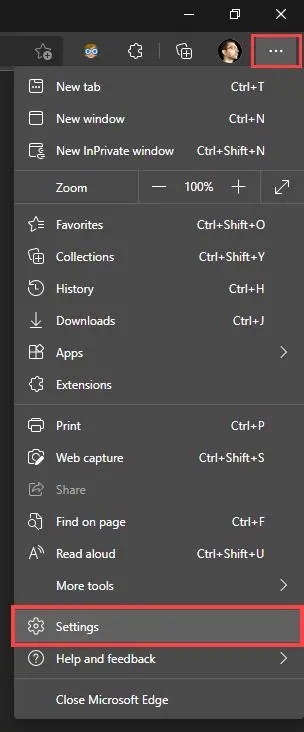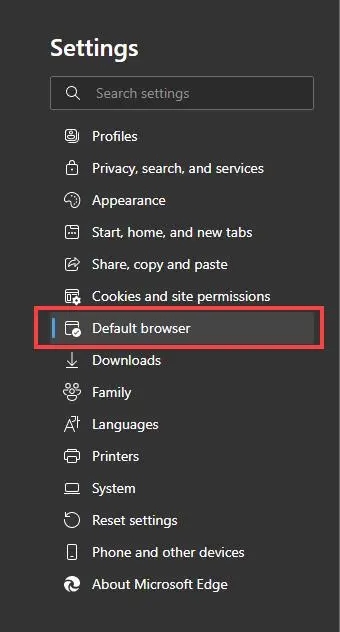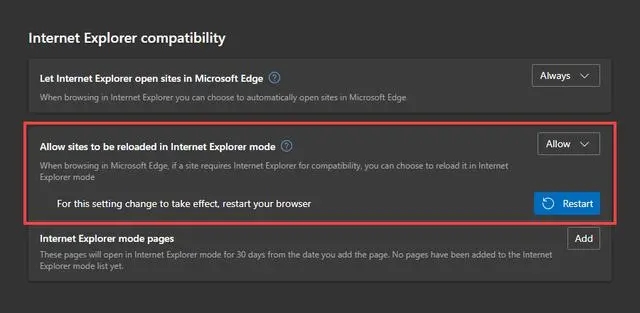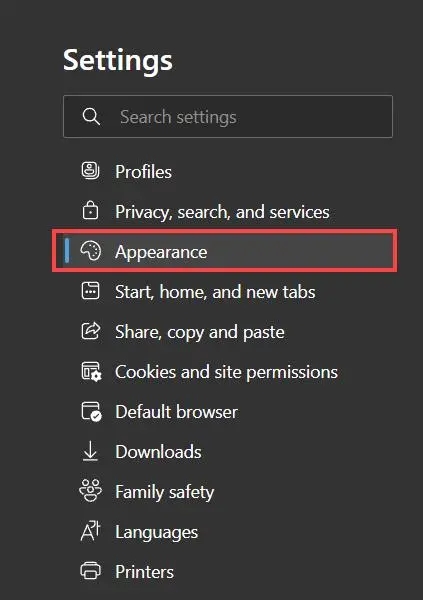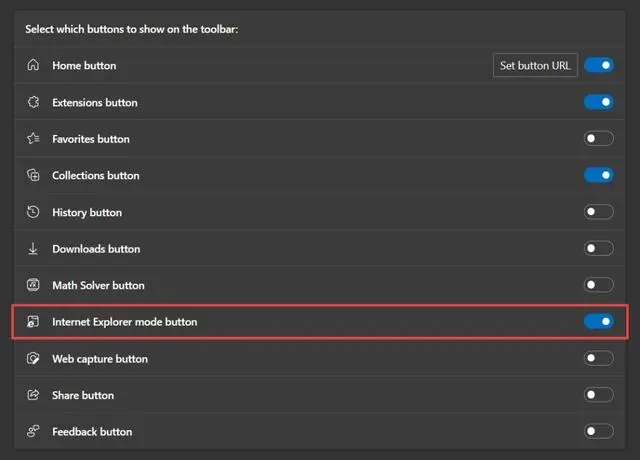一部の Web サイトは Internet Explorer で使用するように設計されているため、Edge ブラウザーでは一部の機能がサポートされていません。これらの Web サイトを表示するには、Edge ブラウザーの IE モードをオンにする必要があります。 Edgeブラウザのモードは?このサイトでは、新しいバージョンのエッジブラウザで IE モードを開く方法をユーザーに注意深く紹介しましょう。新しいバージョンの Edge ブラウザで IE モードを開くにはどうすればよいですか? 1. ウィンドウの右上隅にある三点アイコンを選択して、Edge の設定とその他のメニューを開きます。次に、「設定」というラベルの付いたオプションを選択します。

2. サイドバーでデフォルトのブラウザを選択します。

3. 設定ページの右側にある Internet Explorer の互換性セクションを見つけます。 4. [Internet Explorer モードでの Web サイトのリロードを許可する] の横にあるドロップダウン メニューを開き、[許可] を選択します。 5. [再起動]を選択します。 Microsoft Edge が自動的に再起動します。

Edge1 に Internet Explorer モード ボタンを追加する方法は、[設定など] メニューを開き、[設定] を選択します。 2. サイドバーの外観を選択します。

3. [ツールバーのカスタマイズ] セクションまで下にスクロールし、[Internet Explorer モード] ボタンの横にあるスイッチをオンにします。

Internet Explorer モード ボタンがアドレス バーの右側に表示されます。 Internet Explorer モードを開始および終了する場合は、いつでもこれを選択します。 Internet Explorer モード ボタンを削除したい場合は、設定の外観に戻り、Internet Explorer モードの横にあるスイッチを無効にします。
以上がEdge ブラウザの IE モードをオンにする方法 新しいバージョンの Edge ブラウザの IE モードをオンにする方法の詳細内容です。詳細については、PHP 中国語 Web サイトの他の関連記事を参照してください。